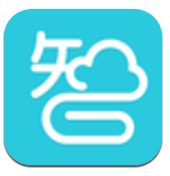360安全卫士如何关闭热点新闻推送
2024-11-19 14:35:20来源:sxtmmc编辑:佚名
360安全卫士作为一款广受欢迎的安全软件,为用户的电脑安全提供了有效的保障。然而,有些用户在使用该软件时,发现会频繁弹出热点新闻或推荐提醒,这不仅影响使用体验,还可能干扰到正常的工作和学习。为了帮助大家解决这一问题,本文将从多个维度介绍如何关闭360安全卫士中的热点新闻。

方法一:通过开机小助手设置关闭
1. 打开360安全卫士:首先,确保你的电脑上已经安装了360安全卫士,并且处于运行状态。
2. 进入主菜单:在360安全卫士的主界面,点击右上角的主菜单图标(通常是一个“三”字形状或向下的箭头)。
3. 进入设置对话框:在弹出的菜单中,选择“设置”选项,进入360安全卫士的设置页面。
4. 找到开机小助手:在设置页面的左侧菜单中,找到并点击“开机小助手”选项。
5. 取消勾选热点新闻:在开机小助手的设置中,找到“显示热点新闻”选项,将其右侧的勾选框取消,然后点击“保存”按钮。
方法二:通过弹窗设置关闭
1. 进入360安全卫士设置页面:同样,先打开360安全卫士,并点击右上角的主菜单,选择“设置”。
2. 点击弹窗设置:在设置页面的左侧菜单中,找到并点击“弹窗设置”选项。
3. 找到相关子选项:在弹窗设置页面中,你会看到多个相关的子选项,如“每日热点”、“精选推荐”、“今日推荐”以及“资讯推荐”。
4. 关闭相关功能:依次点击这些选项,将它们下方的相关功能选项的勾选框取消。
5. 保存设置:最后,点击页面右下角的“确定”按钮,保存你的设置。
方法三:通过浏览器设置关闭
如果你在使用360安全浏览器时,也收到了热点新闻的推送,那么可以通过以下步骤关闭:
1. 打开360安全浏览器:确保你的电脑上已经安装了360安全浏览器,并且处于运行状态。
2. 进入设置页面:在浏览器页面的右上角,点击“三”图标,在弹出的菜单中选择“设置”选项。
3. 关闭消息推送:在设置页面中,点击左侧的“高级设置”选项,然后找到“开启消息推送功能”和“开启消息闪动提醒”选项,将它们前面的勾选框取消。
4. 关闭热点资讯:接着,点击左侧的“实验室”选项,在打开的页面中找到“热点资讯”选项,将其前面的勾选框取消。
5. 保存设置:点击页面下方的“保存”按钮,保存你的设置。
方法四:直接关闭热点新闻窗口
如果你已经看到了热点新闻的弹窗窗口,可以直接在窗口的右上角找到关闭按钮,点击它。有些窗口还会在关闭时弹出一个提示框,询问你是否希望以后不再弹出。这时,你可以点击“不在弹出”选项,以永久关闭该类型的弹窗。
通过以上几种方法,你可以有效地关闭360安全卫士中的热点新闻推送,提升你的使用体验。如果你在使用过程中遇到了任何问题,可以随时联系360的客服团队,他们会为你提供专业的帮助。